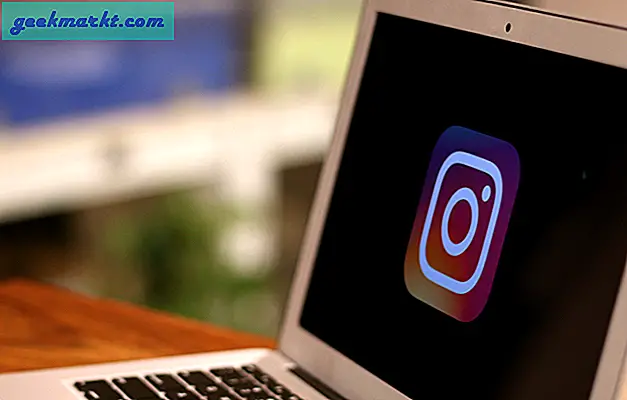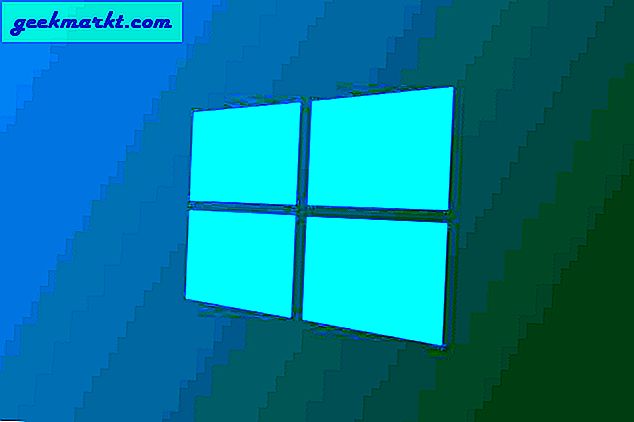Så da jeg først skiftede fra Windows til macOS for et par år tilbage, er en af de greb, jeg havde og kan forestille mig, at mange andre mennesker også har, fraværet af en enkeltstående grundlæggende applikation til grafik eller maling. Mens Apple slags var banebrydende for sådanne apps på pc'er med deres Macintoshes-forsendelse med MacPaint, har scenariet været ganske anderledes siden de sidste 3 årtier, hvor MacPaint så sin sidste udgivelse i 1988. I dag ser vi på 5 forskellige malingsapps til mac; Uanset om du er en person, der har manglet MS Paint i Mac OS eller bare leder efter en grundlæggende maleapp, er denne liste noget for dig.
Før vi begynder
Selvom vi ikke har en fuldgyldig malingsapp, tilbyder Preview-appen et par grundlæggende værktøjer, som du kan bruge som et alternativ. For at komme i gang skal du åbne Preview og åbne det billede, du vil redigere, eller blot åbne billedet direkte med Preview. Vis derefter Markup Toolbar ved at klikke på ikonet vist nedenfor.
Læs:Brug Macs Preview-app som en professionel med disse tip og tricks
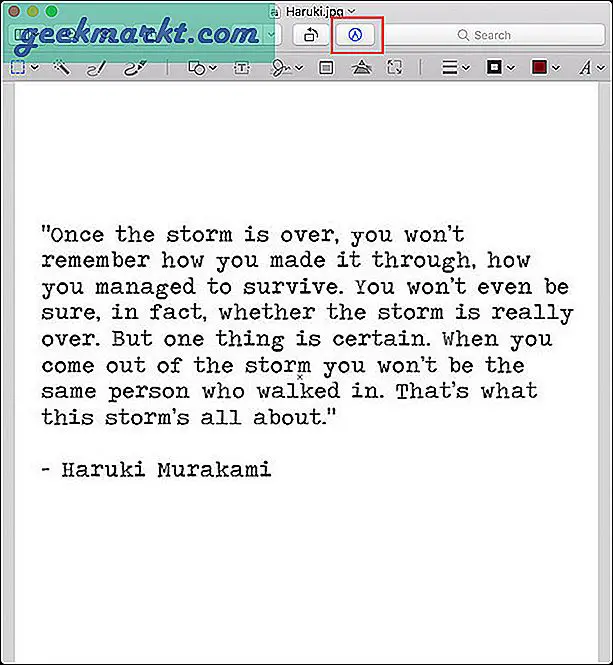
Du kan nu finde en lang række redigeringsindstillinger fra simpel tegning og tegning til indsættelse af forskellige former og tekst og endda justering af billedparametre som eksponering, kontrast, skarphed og meget mere. Du får også muligheden for at tilføje en signatur eller underskrive dine PDF-filer fra Preview i sig selv, formatering af billedstørrelse og tekstformateringsmuligheder.
Selvom Preview har meget at tilbyde, er det muligvis ikke den perfekte erstatning for nogle, da det ikke giver dig mulighed for at oprette nye billedfiler, hvilket er dets største tilbageslag.
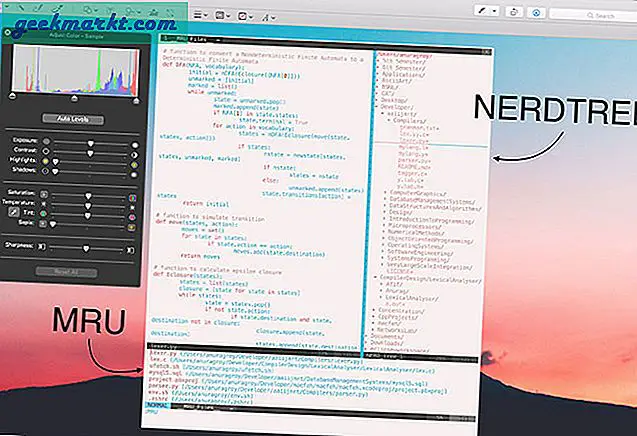
Hurtigt tip: Sørg for først at lave en kopi af dit billede, før du redigerer med Preview, da det automatisk gemmer alle dine ændringer, og det kan være virkelig svært at vende tilbage, hvis du allerede har gemt billedet.
1. Malebørste
Paint Brush til Mac OS er som den perfekte replika af MS-maling. Appen er ret blottet og ekstremt nem at bruge og tilbyder kun de grundlæggende funktioner i en malingsapplikation.
I modsætning til Preview kan du i denne app oprette et nyt dokument, og det er den første ting, du bliver mødt med, når du åbner applikationen, og du kan angive størrelsen på dit lærred. Det tilbyder alle de grundlæggende funktioner, ligesom MS maler som en blyant, farveudfyldning, former, tekst, forstørrelse og også et farvevælgerværktøj, der kommer meget praktisk. Det understøtter også de fleste billedformater, herunder JPEG, PNG, BMP, TIFF og GIF.
Paint Brush er også meget hurtig at åbne og få arbejdet udført med og vil være perfekt til at lave nogle små redigeringer eller male ting i en blød.
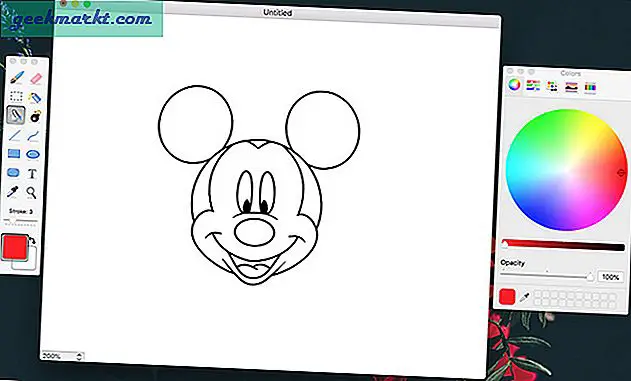
Pris: Gratis
Link: Download pensel herfra
2. Mal S
Paint S er en slags mellemvej, når du vil have flere funktioner end MS Paint, men ikke fuldt ud fuldt ud som Photoshop. Du kan bruge dette tegneværktøj til at redigere fotos, skabe kunst og udføre grundlæggende skalering af billeder. Det grundlæggende udvalg af værktøjer, du får med denne app, inkluderer fyld, pipette, linje, kurve, rektangel, ellipse og tekst.
Bortset fra det har den også nogle avancerede værktøjer, der forbedrer appens funktionalitet som gennemsigtighed, skygge, gitre, linealer og endda lag. Lagfunktionen giver dig mulighed for at redigere over eksisterende billeder uden at ændre billedet permanent, og mange Paint-brugere vil elske denne funktionalitet.
Hurtigt tip: Du kan hurtigt skifte mellem lag og skifte dem for at skjule eller afsløre lagelementerne uden at bekymre dig om, hvor disse elementer er på lærredet.
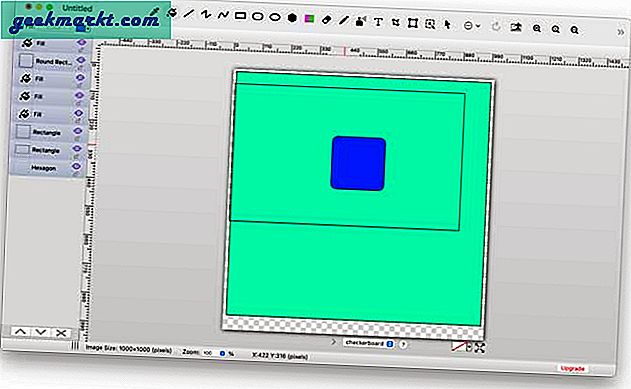
Pris: Gratis, lås alle funktioner op for $ 8,99
Link: Maling S
3. Strand
Seashore er en gratis open source-malingsapplikation til Mac OS bygget udelukkende i kakao. Mens brugergrænsefladen kan virke lidt dateret, har appen mange tricks i ærmerne, hvilket gør det til en opgradering til Preview eller Paint Brush.
SeaShore introducerer konceptet lag, ligesom du har i Photoshop. Lagene fungerer som ark af acetat stablet på hinanden, og de gennemsigtige områder giver dig mulighed for at se igennem til de underbudende lag. Dette giver dig mulighed for at oprette forskellige lag til forskellige effekter og justere effekterne separat eller slette dem separat, hvilket giver nem styring.
Seashore har et smukt gradientværktøj, hvor du kan angive gradientens retning og styrke. Nogle andre funktioner inkluderer redigering af alfakanaler, tekster med gengivelse af subpixel og teksturer.
Læs:10 bedste måder at åbne og redigere PSD-filer uden Photoshop
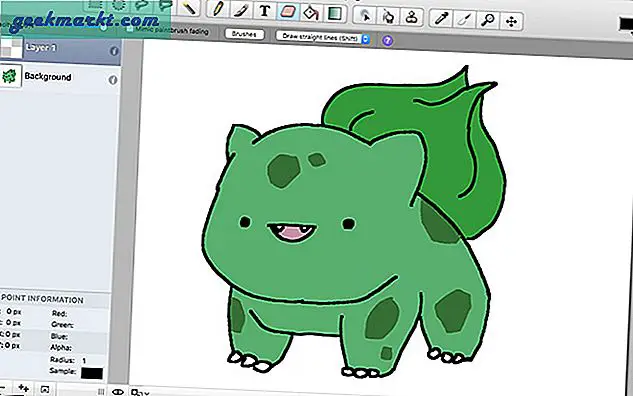
Hurtigt tip: Et andet gratis og open source-alternativ er Pinta, som også er platformoverskridende og en nøjagtig klon af Paint.NET på Windows.
Pris: Gratis
Link: Download Seashore herfra
4. MS Paint ved hjælp af Wine eller Play On Mac
Hvis du ikke vidste det, er Wine en fantastisk og effektiv måde at køre oprindelige Windows-applikationer på din Mac på, og det bedste ved det er, at det i modsætning til Bootcamp eller VM-installationer ikke kræver en Windows-licens og ikke tilføjer det overhead.
Installationsprocessen kan være lidt kedelig, men det er bestemt givende, da du kan køre de fleste af dine Windows-apps på din Mac. Play On Mac er et tredjepartsværktøj bygget på Wine, som vi anbefaler til installation af Windows-applikationer på Mac OS. Download bare Play på Mac og alle de afhængigheder, der kræves for Wine, og så skal du kunne installere en hvilken som helst Windows-app efter eget valg. For at installere Paint skal du gå til Install Apps> Grafik> Mal og hit download. MS Paint skal installeres på din computer, og det fungerer lige så godt på enhver Windows-pc.
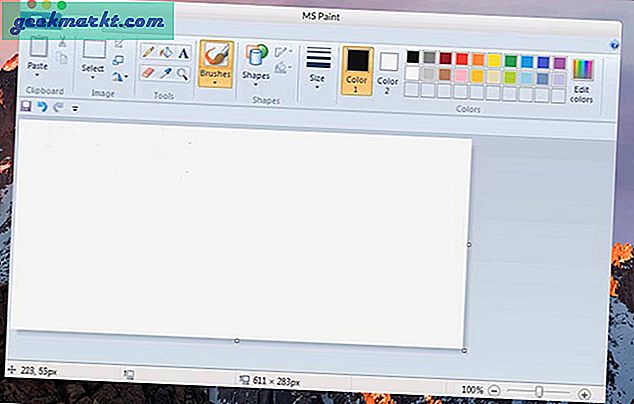
Hurtigt tip: Selvom Vin er meget mindre intensiv eller involverende end Bootcamp eller en virtuel maskine, der kører Windows, tager den stadig meget plads med sine afhængigheder og tilføjer overhead. QEMU er en open-source virtualizer, der giver dig mulighed for at køre Windows til ARM på M1 Mac'er, der giver dig mulighed for at køre Windows-apps ret problemfrit.
Pris: Gratis
Link: Download Play On Mac herfra
5. JS-maling
Hvis du ikke er fan af at installere en virtuel maskine og bare vil have MS Paint-appen af nostalgiske grunde, er JS Paint et godt alternativ. Det er en webapp, der kører i din webbrowser og simulerer Windows XP-versionen af maling. Webappen er let, bruger ikke ressourcer og fungerer som en charme.
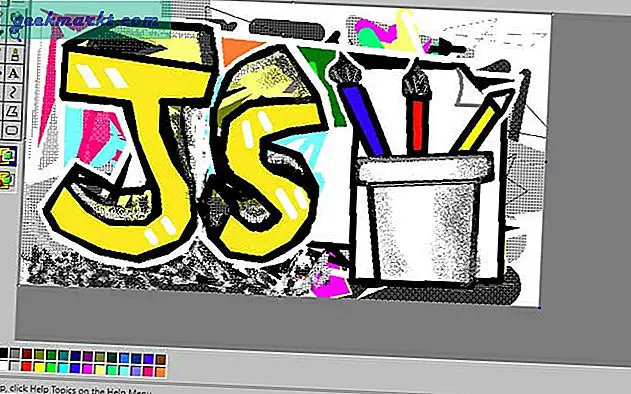
Værktøjslinjen til venstre indeholder de samme grundlæggende værktøjer som fyldspand, farvevælger, figurer, spraymaling, tekst osv. Du kan bruge markøren til at vælge et værktøj og bare begynde at tegne, det er så simpelt. Du kan bruge den i enhver webbrowser, og når appen er indlæst, kan du bruge den uden internetforbindelse. JS Paint er fantastisk som et MS Paint-alternativ, og du kan tjekke det gratis.
Pris: Gratis
Link: JSPaint.app
6. Pixelmator
Mens MS Paint for det meste handler om enkelhed, skader det ikke at medtage en app med funktioner, der er pakket til alle strømbrugere derude. Som jeg sagde, bør Pixelmator på ingen måde betragtes som en grundlæggende app, da det er langt fra det, der har en bådmængde af muligheder, effekter og funktioner.
Pixelmator tilbyder også lag med mulighed for forudindstillinger for lagstil, hvor du enten kan bruge en foruddefineret forudindstilling eller gemme din egen brugerdefinerede stilindstilling. Det har også retoucheringsværktøjer, farvekorrektionsværktøjer og en effektmaskine i realtid sammen med alle tegne- og børsteværktøjer. Det har endda sportsstøtte til iCloud og muligheden for at offentliggøre dine billeder direkte på sociale medier.
Hvad der får Pixelmator til at skille sig ud fra alle de andre professionelle grafiske hjælpeprogrammer, er dens fleksibilitet; mens det har mange funktioner, kan man også bare bruge børste- eller blyantværktøjerne til at doodle noget, som de ville gøre i enhver anden malingsapp. Appen er slet ikke overvældende, selv for en nybegynder og finder en perfekt balance mellem enkelhed og produktivitet. Hvis du ikke har noget imod at bruge $ 30, er Pixelmator en keeper.
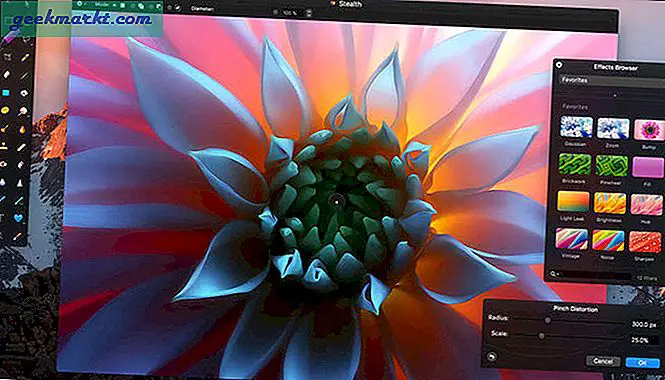
Pris: $ 29,99
Link: Hent Pixelmator i App Store
Indpakning: Microsoft Paint til Mac
Mac OS leveres ikke med nogen malingsapp, men det betyder ikke, at der er mangel på malingsapps på Mac, og det er tværtimod. Men inden du downloader en tredjepartsapp, anbefaler vi stærkt at tjekke ud Eksempel og kontrollere, om det opfylder alle dine behov eller ej.Pensel er en fantastisk enkel og nem at bruge malingsapplikation mensKyst er lidt mere kompleks med tilføjelse af lag.
Pixelmator er en pokker af en app med alle dens funktioner, men den er meget fleksibel, og du kan bruge den som MS-maling til et billigere Photoshop-alternativ. Og sidst men ikke mindst, hvis du har brug for en masse Windows-apps, er Wine din bedste chance for at få MS-maling til at køre på din Mac. Så dette var vores liste over Microsoft Paint til Mac. Hvilken bruger du dagligt, eller savnede vi din? Lad os vide i kommentarerne nedenfor.